Win11的任务栏是您日常使用操作系统时的重要界面元素之一。如果您想要调整Win11任务栏的位置以满足个人偏好或优化工作流程,本文将为您提供相应的方法和步骤。通过我们提供的解决方案,您将能够轻松调整Win11任务栏的位置,包括左侧、底部或右侧等多种选项。请继续阅读,了解具体的调整方法和操作步骤。
具体方法:
方法一:
1、在任务栏空白处单机鼠标【右键】,在其中点击【任务栏设置】。
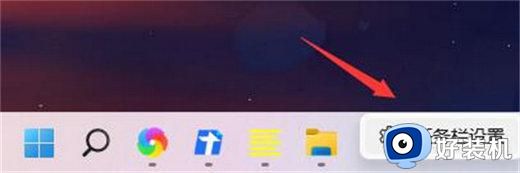 2、然后点击【任务栏行为】。
2、然后点击【任务栏行为】。
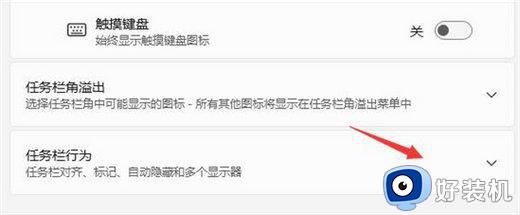 3、在右侧的下拉选框中选择【左】即可将win11任务栏调到左边。
3、在右侧的下拉选框中选择【左】即可将win11任务栏调到左边。
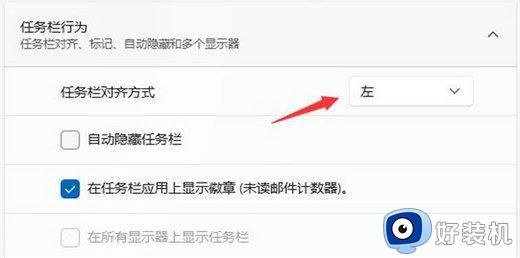 方法二:
方法二:
1、首先使用键盘快捷键“Win+R”调出运行程序。
2、在运行中输入“regedit”,回车确定,打开注册表编辑器。
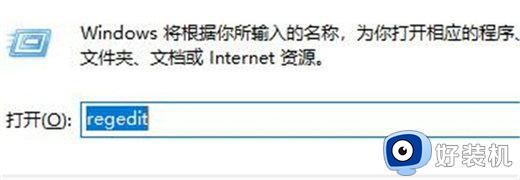 3、将如下路径复制到注册表路径中“HKEY_CURRENT_USERSoftwareMicrosoftWindowsCurrentVersionExplorerStuckRects3”。
3、将如下路径复制到注册表路径中“HKEY_CURRENT_USERSoftwareMicrosoftWindowsCurrentVersionExplorerStuckRects3”。
 4、然后在右侧找到“settings”,双击打开它。
4、然后在右侧找到“settings”,双击打开它。
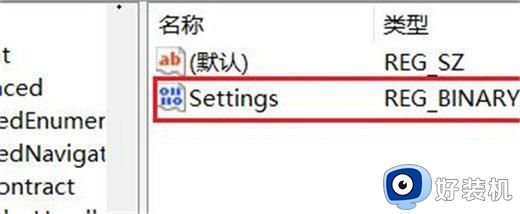 5、然后找到“00000008”一行,“FE”一列下的数值。将它改为“00”即可。
5、然后找到“00000008”一行,“FE”一列下的数值。将它改为“00”即可。
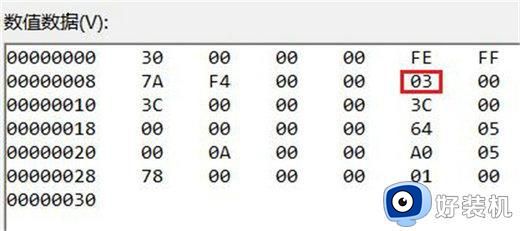 6、这里“00”表示“左边”,“01”表示“上方”。“02”表示“右边”,“03”表示“底部”。
6、这里“00”表示“左边”,“01”表示“上方”。“02”表示“右边”,“03”表示“底部”。
总的来说,win11任务栏调整位置的操作还是比较简单的,只需要鼠标右击并选择任务栏设置即可进行设置,而要移动任务栏的位置,就需要点击任务栏上方并拖动整个任务栏的位置,不过,需要注意的是,Win11任务栏的默认位置已经经过精心设计,建议谨慎调整位置,以保证系统整体美观和使用效率。